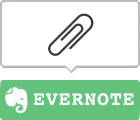無料アイコンでプレゼン資料の分かりやすさをアップする!パワーポイントの㊙技
プレゼン資料を手っ取り早く分かりやすくする便利なツール。
それが、アイコンである。
図解とまではいかない。ただ、アイコンを貼るだけ。
アイコンを使用しているだけで、多少文字の多いプレゼン資料でも、 どれどれ、見てやるかという気になるものだ。
こんなふうに、箇条書きも見栄えがする。

グラフだって、途端に訴求力が増す。
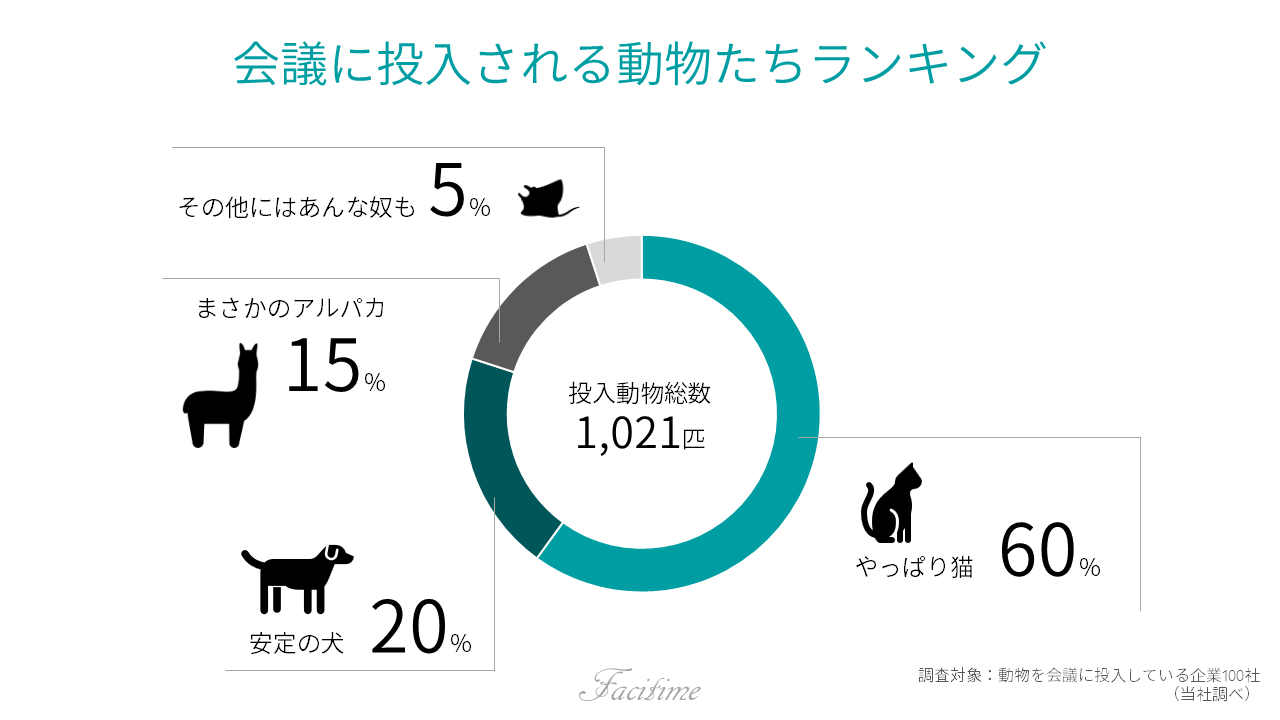
今回は、この便利なアイコンの入手&活用方法について、紹介していきたい。
パワーポイントのアイコンセット
わざわざ、フリーのアイコンサイトを探さなくても、パワーポイントには、アイコンセットが用意されている。
Office365バージョンであれば、「挿入」のタブから「アイコン」を選択すれば、ずらっと出てくるし、検索もできる。
しかも定期的に更新されており、見るたびにに・・・なにかが増えている♥![]()
しかし多くの企業では、予算の問題のためか、パワーポイントのバージョンが低い、例えバージョンが最新でも、アイコンセットを契約範囲に含めていないなどの理由で、このアイコンセットが使用できる環境にない(私はマイクロソフトの手先ではないのだが、ここに予算を割かず、どこに割くのだ!!と叫びたい。。。)
そのため、私がいつも紹介しているのが、「ICOOON MONO」というサイトである。
商用化のフリーアイコン「ICOOON MONO」
「ICOOON MONO」(「アイコンモノ」で検索可能)
このサイトは、アイコンの検索ができるなど非常に便利で、すでに有名な鉄板サイトであるため、ご存知の方も多いかと思う。
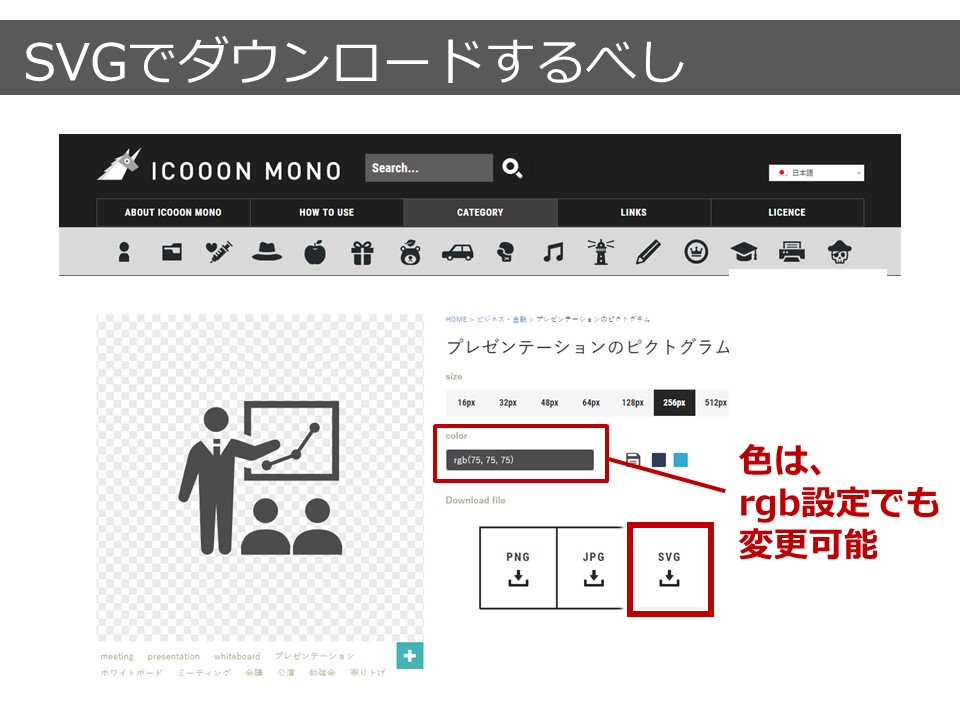
お目当てのアイコンを選択すると、上記のようなダウンロードサイトへ飛ぶ。
ダウンロードは、SVG形式がおすすめだ。
SVG形式であれば、ダウンロード後に「図形の塗りつぶし」から色を変更できるからである。
(JPG形式だと背景が白くなっており、PNGだと背景は透明なものの、色を変更できない)
ただし、JPGやPNG形式でダウンロードする必要があれば、
RGB番号を入力して意図する色に最初から染めてしまうこともできる。
え、RGB番号が分からないって?
ご安心ください、簡単に調べられます。
というわけで、お目当ての色のRGB番号の調べ方について、説明していく。
RGB番号の探し方

図形を選択
⇒「図形の塗りつぶし」
⇒「塗りつぶしの色」
⇒「ユーザー設定」を選択すると、RGBが出現する。
お目当ての色は、ここで番号を確認すればよいのである。
以上、プレゼン資料を手っ取り早く「分かりやすい」「伝わる」ようにするためには、
アイコンの使用がおすすめだ。
その際は、アイコンの色が、資料のトーンに合っていないと、
がちゃがちゃと、かえって分かりにくくなるため、色の調整もお忘れなく!
※いまいち色が分からないという場合は、グレーにしておけば、無難におさまります。
アイコンをあまり使ったことがないという方は、
騙されたと思って、試してみましょう。
あなたの資料が、一瞬で、グレードアップするはずです!
プレゼン資料作成代行&コンサル・企業研修(オンライン可)・取材&執筆など、お気軽にご相談ください。
お問い合わせ:https://maki-ichikawa.com/inquiry/
市川真樹のプロフィール:https://maki-ichikawa.com/profile/
サービス一覧:https://maki-ichikawa.com/service/
投稿者プロフィール
- プレゼン資料コンサルタント
-
プレゼン資料作成のスペシャリスト。
見栄えを上げる「パワーポイント術」、人や組織を動かす「スライド理論」、魅せる×伝わる「デザインの知識」をベースに、スライド作成代行サービス、企業研修・セミナーを展開中。
最新の投稿
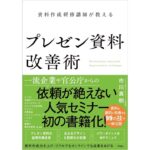 デザインの知識2024年7月26日本を書きました!
デザインの知識2024年7月26日本を書きました! 図解/見える化2023年11月2日一目で分かる!プレゼン資料の見える化・図解化(情報量を減らせない資料のデザイン例)
図解/見える化2023年11月2日一目で分かる!プレゼン資料の見える化・図解化(情報量を減らせない資料のデザイン例) デザインの知識2023年4月4日デザインとは気遣いである
デザインの知識2023年4月4日デザインとは気遣いである デザインの知識2020年12月20日【リモート時代のプレゼン資料術】オンライン商談・会議でわかりやすい!15のコツ
デザインの知識2020年12月20日【リモート時代のプレゼン資料術】オンライン商談・会議でわかりやすい!15のコツ